爱奇艺万能播放器自已手工添加字幕的详细设置方法
爱奇艺,原名奇艺,于2010年4月22日正式上线,2011年11月26日品牌升级,启动“爱奇艺”品牌并推出全新标志。爱奇艺创始人龚宇博士担任CEO。自成立伊始,爱奇艺坚持“悦享品质”的公司理念,以“用户体验”为生命,通过持续不断的技术投入、产品创新,为用户提供清晰、流畅、界面友好的观映体验。

- 爱奇艺万能播放器
- 软件大小: 17.54MB
- 软件版本: 3.1.48.4189
- 软件类型:视频播放
yesky
标签:
- 爱奇艺
- 视频播放
- 万能播放器
- 爱奇艺万能播放器
大家都知道爱奇艺万能播放器手动添加字幕是怎么操作的吗?下面就是小编为你带来的爱奇艺万能播放器手动添加字幕的详细操作方法。
1、首先,我们找到我们没有字幕的这个影片,我们点击打开,进入到爱奇艺播放器的主界面去。
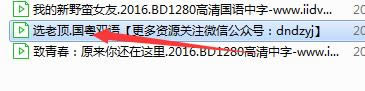
2、同时,我们还是需要保证我们下载的有相关的字幕的,要不然的话,你也没法添加的。
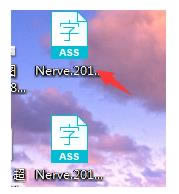
3、都具备齐全的话,我们就可以添加了,打开影片以后,在播放的时候,我们就点击右键,选择字幕。
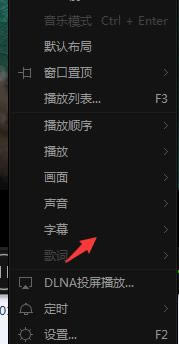
4、在字幕里面有一个加载字幕的,我们就可以点击一下,进入到加载字幕的界面里面就好了。
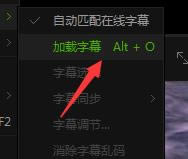
5、加载字幕的时候,我们就需要选择好字幕的位置了,要不然的话,我们也没法进行加载字幕了。
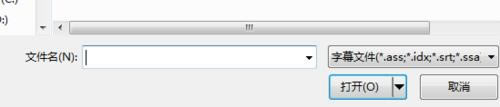
6、选择好了以后,我们就可以看到这个字幕已经加载了,还是比较的方便的,只要我们有就好了。
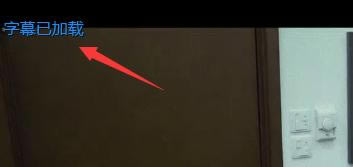
7、然后我们再次右键的时候,选择字幕,我们就可以看到我们使用的是哪个字幕了,也会方便我们调整的。

以上就是小编为你带来的爱奇艺万能播放器手动添加字幕的详细操作方法,你们都明白了吗?
网络视频在中国的发展脚步很快,可资改进的用户体验和有待满足的营销需求还有很多。任何想要有所成就的公司,都必须对用户保持由始至终的关注与尊重,进而持续不断的提升广告主的营销价值。爱奇艺为此将全力以赴,以确保用户和广告主能够真正的“悦享品质”。
……